IT 및 인터넷 지식창고/스마트폰
스타벅스 카드 등록 방법 자세하고 쉽게
스타벅스 카드를 일반적으로 선물을 많이 받으실텐데요.
해당 카드를 사용하려면 스타벅스 페이 앱의 카드를 등록해야되는 번거로움이 있습니다. 이부분을 처음 하시는 분들 또는
헷깔려 하시는 분들을 위해 최대한 자세히 설명해드리도록 하겠습니다.
1. 첫번째로, 시작해볼게요 ! 최근에 스타벅스 카드는 뒷면에는 카드번호만 있습니다. 예전에는 바코드가 있었는데요~ 최근에는 없앤 것 같더군요. 뒷 면에 있는 카드번호 16자리와 검은색 스티커 스크래치를 벗기면 나오는 pin번호는 나중에 스벅앱에 등록할 때 사용할 수 있습니다.


2. 두번째는, 이제스타벅스 앱을 통해서 스타벅스 카드를 등록하는 방법에 대해서 알아보겠습니다.
스타벅스 앱을 앱스토어라든지, 구글플레이스토에서 받아주세요! 그리고 앱을 통해서 회원가입을 진행해주세요.
앱을 설치하셨으면 처음 앱 화면에서 하단 [페이 pay] 라고 써있는 메뉴를 클릭해주세요.
그 다음 페이에서 제가 오른쪽 이미지에 표기한대로 오른 쪽 상단 세줄 모양의 메뉴로 가주세요.


3. 세번째로, 아래 이미지 대로 카드 항목이 나오게 되고, 상단에 + 모양을 통해 카드 추가를 통해서 카드를 등록해주세요.
보안 화면이라 캡쳐가 안되기때문에 오른쪽 이미지 같이 직접 촬영을 하였습니다. 카드추가 정보를 모두 입력해서 진행 후
맨 아래 [등록하기]를 통해 진행해주시면 됩니다.


마지막으로 잘 진행하셨으면, 아래와 같이 새로만든 카드에 있던 충전금액이 아래와 노란색 화살표 처럼
금액이 나타나면 카드 역시 등록된걸 볼 수 있습니다. 등록하신 카드는 추후 내가 일반 충전을 통해 계속해서 활용할 수 있습니다.
저 같은 경우는 스타벅스 카드 선물이 많은 바람에 현재 5~6개 카드가 등록되어 있습니다. 여기서 내가 원하는 걸 골라 계속해서 쓰거나
안쓰셔도 됩니다. 충전하는 방법은 아래와 같이 이전글 참고해보세요.
2022.04.16 - [IT 및 인터넷 지식창고/스마트폰] - 스타벅스 앱전용 e카드 일반충전 방법 쉽게
스타벅스 앱전용 e카드 일반충전 방법 쉽게
스타벅스 앱전용 e카드 일반충전 방법 쉡게! 1. 첫번째로, 스타벅스 앱을 켜주시기 바랍니다. 2. 두번째로, 스타벅스 앱 화면에서 가장 하단 [pay]로 가주시기 바랍니다 . 3. 세번째로, 일반충전 아
changsarchives.tistory.com
아래 처럼 카드가 등록되었다면 내가 새로운 추가 한 카드 모양과 동일한 아이콘으로
아래 리스트가 등록됩니다. 해당 카드를 활용해서 스타벅스 페이를 사용하려면 [대표 주 카드 설정] 이 필요합니다.
해당 대표 주카드 사용방법은 이전글로 참고해보세요.
2021.05.20 - [IT 및 인터넷 지식창고/스마트폰] - 스타벅스 앱전용 페이 앱 E카드 추가 및 대표 설정 방법
스타벅스 앱전용 페이 앱 E카드 추가 및 대표 설정 방법
스타벅스 앱전용 페이 앱 E카드 추가 및 대표 설정 방법 대해서 알아보고자 합니다. 카드교환권을 E카드로 추가하는 방법은 이전글을 참고해보세요. <스타벅스 앱전용 페이 앱 E카드 추가> <스타
changsarchives.tistory.com
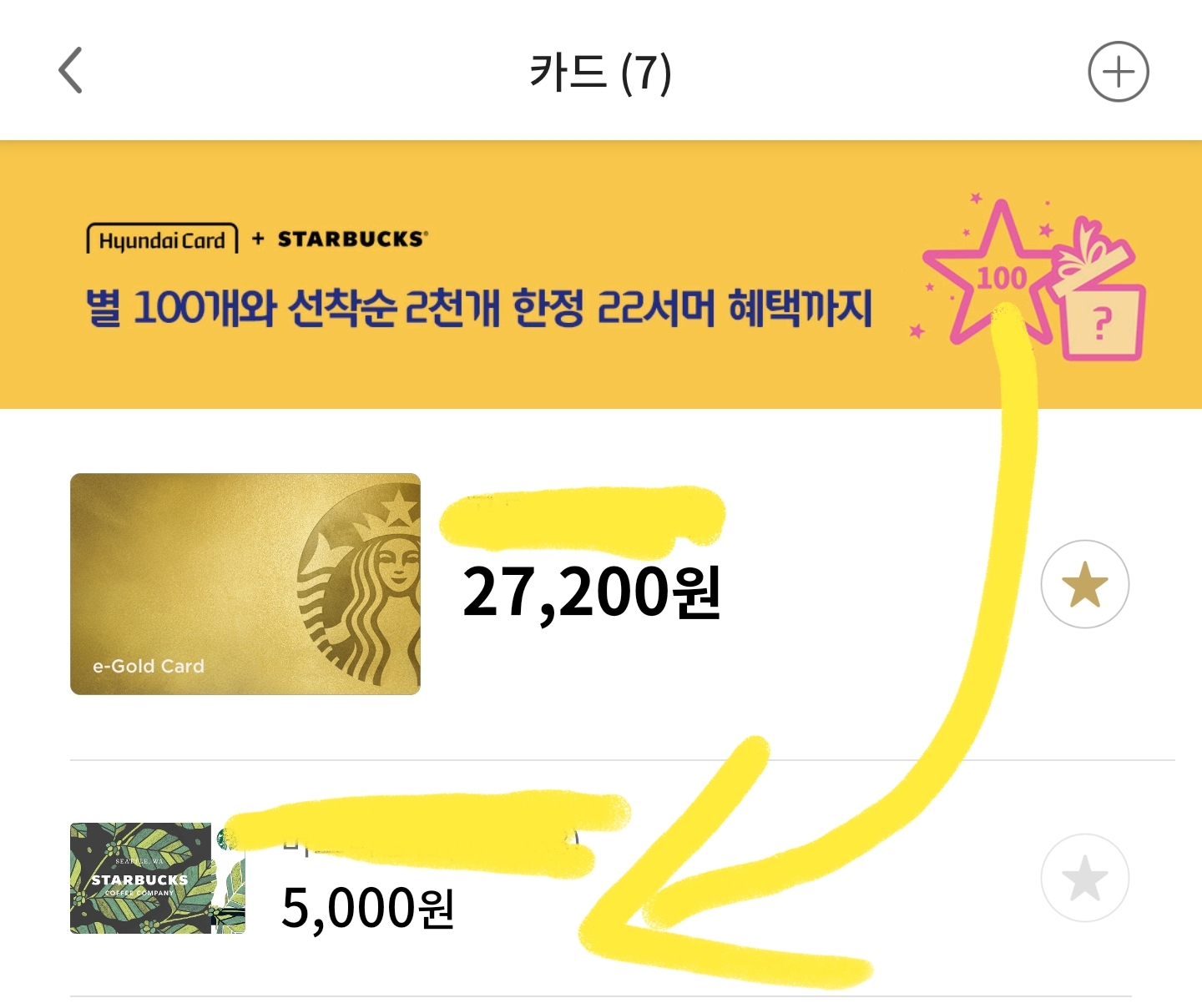
카드사용방법은 아래글 에 있어요
2022.06.26 - [IT 및 인터넷 지식창고/갤럭시] - 스타벅스 카드 사용법 및 잔액 확인 방법 쉽게
스타벅스 카드 사용법 및 잔액 확인 방법 쉽게
스타벅스 카드 잔액 확인 방법 쉬운 방법으로 안내하려고 합니다. 스타벅스 카드 등록이 먼저 되어있어야 되는데요. 기존에 카드가 있으면 아래 포스팅글을 참고 안하셔도 됩니다. 내용이 길어
changsarchives.tistory.com
'IT 및 인터넷 지식창고 > 스마트폰' 카테고리의 다른 글
| 유튜브 쇼츠 올리는 법 및 만들기 자세히 입문편 (1) | 2022.07.08 |
|---|---|
| 배달의 민족 배민 상품권 선물하기 방법 자세히 (0) | 2022.06.30 |
| 쿠팡 교환 및 반품신청 방법 간단히 (0) | 2022.06.21 |
| 2022년 스타벅스 프리퀀시 스티커 선물 방법 (0) | 2022.06.01 |
| 청와대 방문예약 카카오톡으로 신청 쉽게 (0) | 2022.05.24 |